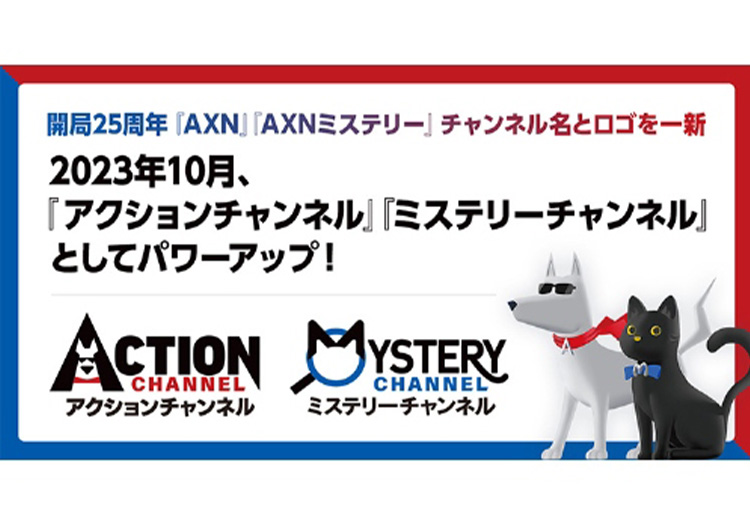U-NEXT(ユーネクスト)の無料トライアルを解説!期間や登録方法など紹介!
更新日時 : 2023-12-28 12:40

30万本の動画・電子書籍が見放題のU-NEXT(ユーネクスト)。
通常は月額2,189円ですが、無料トライアルを利用すれば、31日間で無料で利用できます。
またポイントも付与されるので、有料作品・映画チケットも購入可能。このページではU-NEXTの無料キャンペーンや、注意点について徹底解説します!
目次
U-NEXTの無料トライアルとは?3つの特徴

U-NEXTは計30万本以上の充実したコンテンツや、お得なイベントが魅力の動画配信サービスです。
U-NEXTには無料トライアルが用意されており、内容・使いやすさなどを気軽にお試ししやすいです。
U-NEXTの無料トライアルの特徴を3つ紹介しましょう。
無料期間は31日間!期間内に解約すれば料金は一切かからない

U-NEXTの無料トライアルとは、月額2,189円の見放題プランを無料体験できるキャンペーンです。
U-NEXTの無料トライアル対象期間は、登録日から31日間(1ヶ月)です。
期間内に解約手続きすれば、料金は一切発生しません。
例えば5/1に登録する場合、6/1までが無料で、6/2から月額料金2,189円が発生します。
そのため「お試ししたけどイマイチだった…」時は、期間内に解約しましょう。
30万本の動画・電子書籍が見放題!

U-NEXTの無料トライアルでは、見放題プランを無料で利用できます。
見放題プランの対象となるのは、下記の2つです。
- 動画:映画・アニメ・ドラマ・アダルトなど、計30万作品
- 電子書籍:ファッション誌・週刊誌・ビジネス書など、約190誌
U-NEXTの見放題プランなら、計30万作品が全て無料で見放題です。
特に映画・アニメ作品が豊富で、競合サービスと比べてもラインナップが豊富。
また雑誌や漫画など、約190誌の電子書籍も読み放題です。
動画だけでなく電子書籍も楽しめるのは、U-NEXTならではの魅力といえます。
600円相当のポイントをGET!有料コンテンツも楽しめる

U-NEXTの無料トライアルがスタートすると、600円相当のU-NEXTポイントが無料付与されます。
- 見放題対象外の映像作品を購入・レンタル
- 読み放題対象外の電子書籍を購入
- 映画チケットの引き換え
新作・話題作は見放題プラン対象外となるケースもありますが、無料付与ポイントで購入できます。
また映画チケットへも交換できるので、新作を安く観賞できるのも魅力の一つです。
なおポイントは付与日から90日間有効です。
無料トライアル終了後、毎月1,200円相当のU-NEXTポイントが付与されるので、ポイントを貯めて高価なコンテンツを購入するのもおすすめです。
U-NEXTの無料トライアルに登録する方法

U-NEXTの無料トライアルを登録する方法は、下記の3つです。
おすすめの登録方法は、公式サイトからの登録です。
IOSアプリから登録すると、Appleへの手数料の関係で、無料トライアル終了後の月額料金が2,400円(税込)になります。
また解約する際、AppleStoreやAmazon内で手続きを進める必要があるので、手間がかかります。
余程の理由が無い限り、公式サイトから登録しましょう。
U-NEXTの公式サイトから登録 ※画像はスマホ版です
まずはU-NEXTの公式サイトから、無料トライアルに登録する方法を紹介しましょう。
U-NEXTの公式サイトにアクセスし、「まずは31日間無料トライアル」を選択。
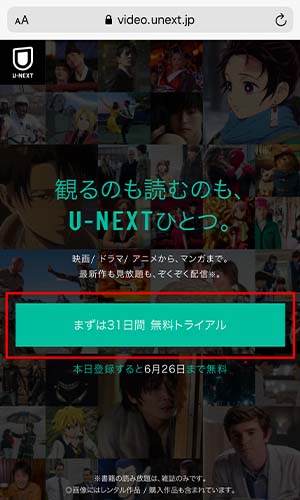
「次へ」を選択。
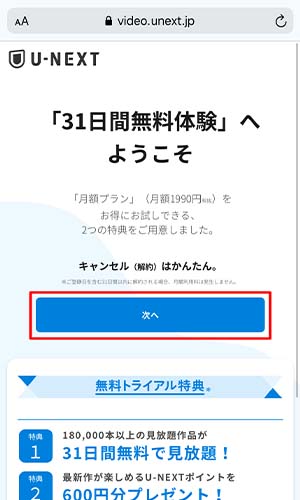
登録に必要な情報を入力して、「次へ」を選択。
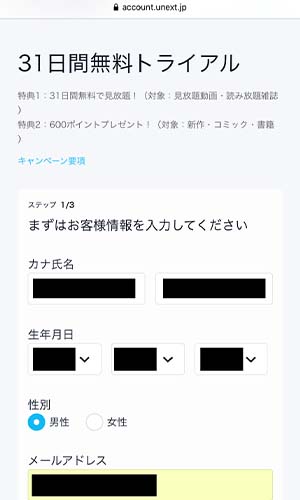
なお一度でも登録したメールアドレスは、使用できないので注意しましょう。
支払い方法を選択して、「送信」を選択。
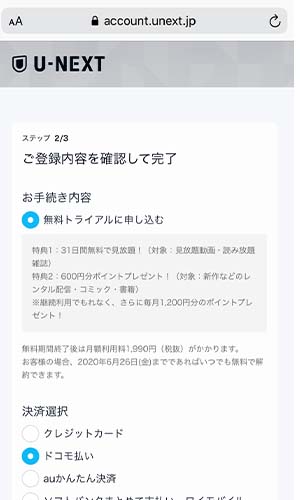
以前に利用したクレジットカードやキャリア決済を選ぶと、無料トライアルを利用できません。
必ず新規の支払い方法を選びましょう。
以上で登録完了です。
早速U-NEXTの無料トライアルがスタートするので、好きな作品を楽しみましょう。
U-NEXTの公式アプリから登録
次にU-NEXTの公式アプリから、無料トライアルに登録する方法を紹介します。
なおiOS版U-NEXTから登録すると、無料トライアル終了後の月額料金が2,400円となり、通常よりも約400円高くなってしまうので注意が必要です。
U-NEXTの公式アプリをインストールし、「新規登録(1ヶ月無料体験)」を選択。
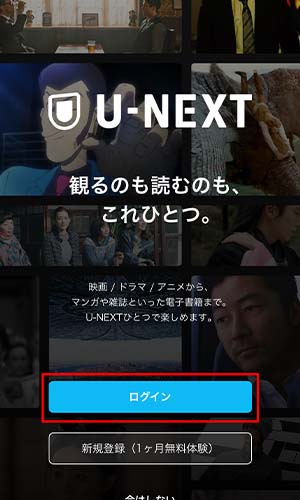
Apple IDのパスワードを入力して、「OK」を選択。
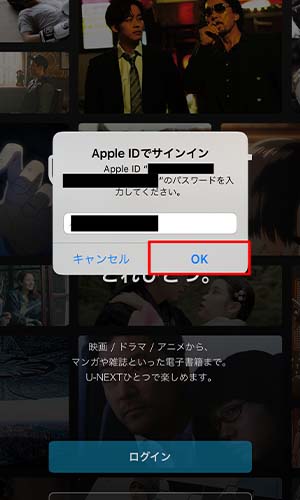
アカウント情報を入力して、「規約に同意して続ける」を選択。
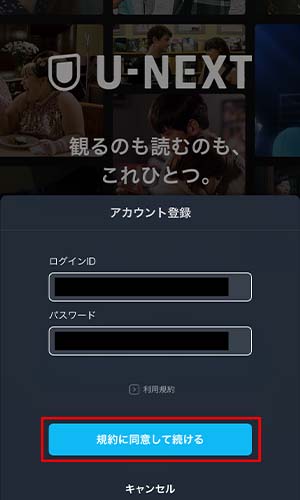
「ビデオ見放題サービスに登録」を選択。
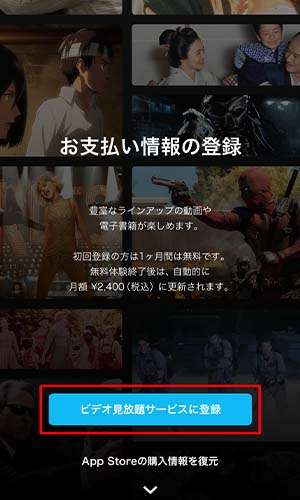
AppStoreの支払いを承認すれば、登録完了。
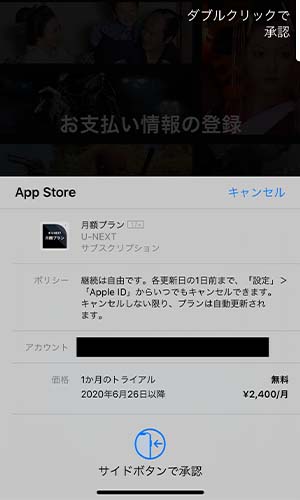
なお公式アプリから登録する場合、支払い方法はアプリ内決済しか選べないので注意しましょう。
AmazonFireTV(Stick)から登録
AmazonからU-NEXTに登録することも可能です。
ただし解約手続きが面倒だったり、不具合はAmazonとのやり取りが必要なので、やや不便です。
AmazonでU-NEXTと検索し、「U-NEXT/ユーネクスト:映画・ドラマ・アニメなど見放題」を選択。
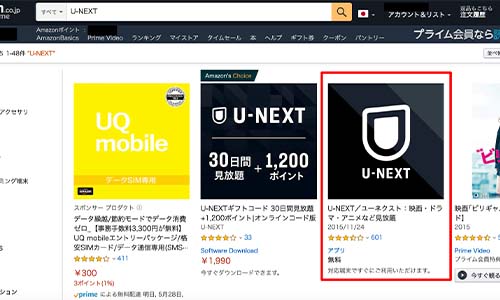
「配信」を選択。
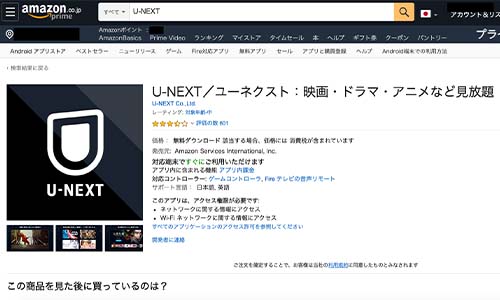
あとはAmazonFireStick内でアカウント登録を進めれば、OKです。
U-NEXTの無料トライアルの解約方法3つ

U-NEXTを無料トライアル期間に解約すれば、料金は一切発生しません。
無料で利用したい時は、必ず期間内に解約手続きを進めましょう。
なお無料トライアルの解約方法は、登録方法によって異なります。
それぞれの解約方法を紹介します。
U-NEXTの公式サイトから無料トライアルを解約する方法
U-NEXTの公式サイトから無料トライアルに登録した方は、公式サイト内で解約手続きを進めましょう。
U-NEXTの公式サイトにログインし、メニューバー→「設定・サポート」を選択。
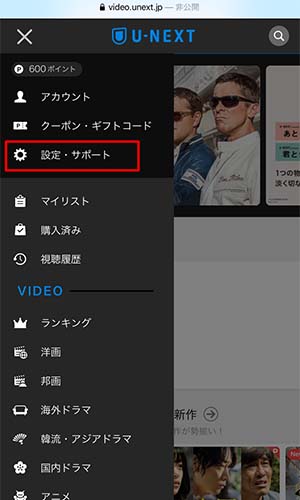
お客様サポートの項目にある「契約内容の確認・変更」を選択。
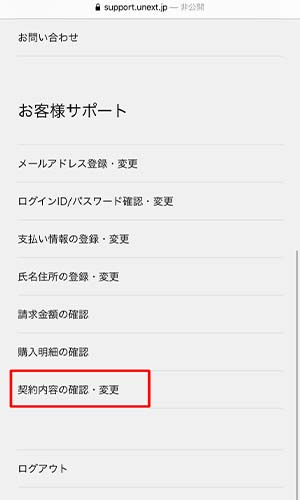
ご利用中のサービスの項目にある「解約はこちら」を選択。
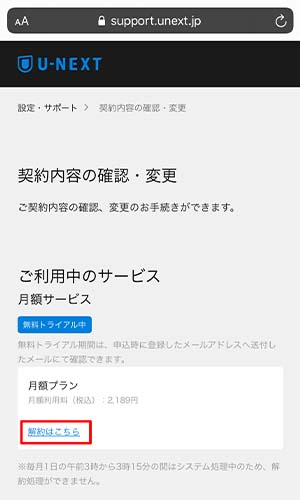
解約前のご案内を確認し、「次へ」を選択。

解約前のアンケートを答えて、注意事項を確認して「同意する」にチェックを入れる。
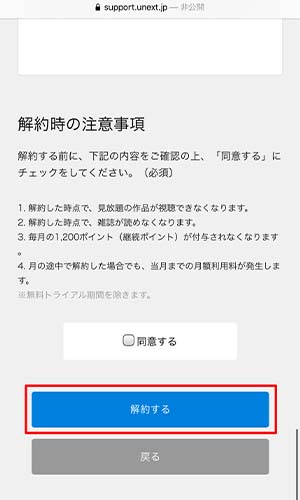
最後に「解約する」を選択すれば、解約手続き完了。
U-NEXTの公式アプリから無料トライアルを解約する方法
U-NEXTの公式アプリから無料トライアルに登録した方は、アプリ内から手続きを進めます。
特にアプリからの登録は月額料金が通常よりも高くなるので、解約する際は手続きを忘れないように注意しましょう。
IPhoneの設定を開き、AppleIDを選択してログイン。
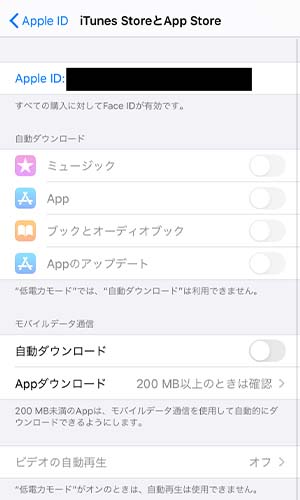
「サブスクリプション」を選択。
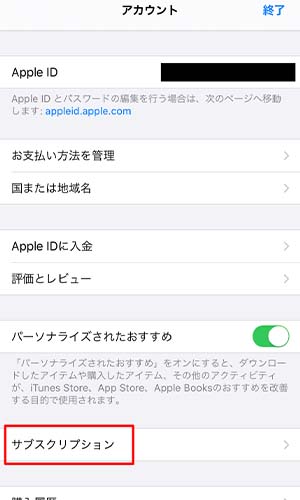
あとは「U-NEXT」を選択して、キャンセルすればOKです。
AmazonからU-NEXTの無料トライアルを解約する方法
Amazon経由でU-NEXTの無料トライアルに登録した場合、Amazonから解約手続きを進めましょう。
Amazonのアカウントサービスにアクセスしてログイン。
アカウントサービスのデジタルコンテンツ内にある「アプリライブラリと端末の管理」を選択。
管理内の「定期購読」を選択。
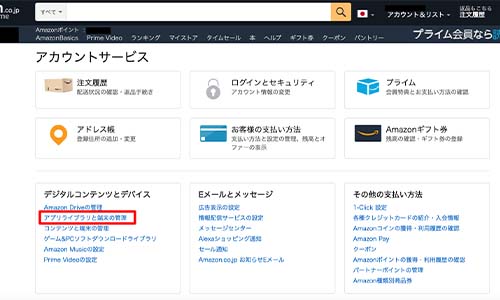
あとは定期購入一覧から、U-NEXTの「アクション」を選択 して「自動更新をオフにする」を選択すれば、解約完了です。
U-NEXTの無料トライアルを利用する際の注意点3つ

U-NEXTの無料トライアルを利用する際の注意点を3つ紹介します。
トライアル期間を1日でも過ぎると料金が発生する

U-NEXTの無料トライアル期間は、登録日から31日間で、期間中に解約すれば料金は一切発生しません。
しかし1日でも過ぎると、当然ながら月額料金2,189円がかかります。
無料利用のみを検討している方は、必ず期間内に解約しましょう。
特に登録方法で解約手順が異なるので、正しい手順での解約が必須です。
なお無料トライアルの期間は、登録時に届いたメールで確認できます。

ちなみにU-NEXTの無料トライアルを解約した時点で、利用できなくなります。
長くお得に無料利用するために、無料ポイントを使い切り、期限前日に解約するのがおすすめです。
無料付与ポイント以上を使うと追加料金がかかる

U-NEXTの無料トライアルがスタートすると、600円相当のU-NEXTポイントが無料付与されます。
有料コンテンツを購入したり、映画チケットに帰られます。
しかし600円以上のポイントを利用すると、追加料金が発生します。
解約したとしても、翌月にまとめて請求されるため、クレジット・キャリア決済などから引き落としされるので注意しましょう。
有料コンテンツを購入する際は、必ず「ポイントを消費しますか?」と確認されるので、残りポイントと見比べながらの使用をお勧めします。
なお600円以内であれば、追加料金は一切かかりません。
無料トライアルの対象は新規登録者のみ

U-NEXTの無料トライアルを利用できるのは、新規登録者のみです。
そのため2回目以降に登録する際は、本契約からのスタートとなります。
クレジットカードやメールアドレス、決済方法を変えて何度も無料体験する方もいますが、規約違反なのでNGです。
まとめ

U-NEXTの無料トライアルを利用すれば、約30万本のコンテンツが31日間無料で見放題です。
映画やアニメ、ドラマはもちろん、電子書籍も楽しめます。
また600円相当のポイントもゲットできるため、新作・話題作も鑑賞できます。
無料トライアルの期間に解約すれば料金は発生しないので、登録方法に応じて解約手続きを進めましょう。
コンテンツが豊富なU-NEXTの利用を検討中の方は、まずは無料トライアルから始めてみてください!
ノジマにはキャリアからの派遣ヘルパーが居ないため、お客様に最適な機種や通信プランをおすすめできます。
動画配信サービスやインターネット環境でお悩みの際は、ぜひお近くのノジマまでご相談ください。
※ご相談の内容によっては有料になる場合があります。
メディア(家電小ネタ帳®)に関するお問い合わせ
お問い合わせ人気記事ランキング
-
1位

【発売日決定】Nintendo Switch 2 値段や予約開始日、何が違うかを性能比較
-
2位

VAIO 最新ノートパソコン実機レビュー|使ってわかった評判とおすすめ機種
-
3位

ソニーがPS5 Pro発表!発売日やスペック、違いを解説
-
4位

加湿器の効果とは?冬に加湿が必要なワケとおすすめの置き場所を解説
-
5位

【最新】iPhone 16e 発売開始!無印iPhone16やSE3と徹底比較